Como fazer backup de fotos do iPhone para o iCloud e o computador
Hoje, os iPhones permitem que os usuários tirem fotos de altíssima qualidade. A desvantagem é o tamanho do arquivo. Embora os iPhones integrem um armazenamento cada vez maior, ele ainda é limitado. Além disso, os iPhones não podem expandir o armazenamento com cartões SD. Faz sentido que você tenha que apagar fotos do seu iPhone regularmente. Antes disso, é melhor... fazer backup de fotos do iPhone para evitar perda de dados. Este guia compartilha quatro métodos comprovados e detalhados.
CONTEÚDO DA PÁGINA:
Parte 1: A melhor maneira de fazer backup de fotos do iPhone
Uma das melhores maneiras de fazer backup de fotos do iPhone para o PC é Apeaksoft iOS Data Backup & Restore. Ele consegue fazer backup de todas as fotos ou imagens específicas para o seu PC sem perda de qualidade. Além disso, a interface intuitiva facilita a navegação e o uso.
A melhor maneira de fazer backup de fotos do iPhone no PC sem perda de qualidade
- Faça o backup do iPhone, iPad ou iPod com um único clique.
- Suporta fotos, vídeos, contatos, SMS e outros tipos de dados.
- Mantenha a qualidade dos arquivos de fotos e os metadados.
- Proteja suas fotos privadas com uma senha.
- Compatível com uma ampla variedade de dispositivos iPhones, iPad e iPod.
Download seguro
Download seguro

Como fazer backup de fotos do iPhone no PC
Passo 1. Conecte-se ao seu iPhone
Inicie a melhor ferramenta de backup de fotos do iPhone após instalá-la no seu PC. Há também uma versão para Mac. Conecte seu iPhone ao PC com um cabo Lightning. Escolha Backup e restauração de dados do iOS E clique no Backup de dados do iOS botão. O software detectará seu dispositivo automaticamente.

Passo 2. Selecione o tipo de arquivo
Se você deseja proteger suas fotos privadas, selecione Backup criptografado e deixe uma senha. Caso contrário, selecione Backup padrão. Clique no Início botão para prosseguir. Em seguida, marque as caixas ao lado de Fotos, Fotos App, e outros tipos de dados desejados.

Passo 3. Fazer backup de fotos do iPhone
Finalmente, clique no botão Next e escolha a pasta para salvar o backup. Aguarde alguns minutos e você encontrará o backup das fotos do seu iPhone no seu disco rígido.

Nota: Quando você precisar restaurar suas fotos, clique em Restauração de dados do iOS botão, selecione um arquivo de backup e restaure suas fotos.
Parte 2: Como fazer backup de fotos do iPhone no iCloud
A Apple oferece 5 GB de armazenamento gratuito no iCloud para cada conta, mas você pode pagar mais. Isso é suficiente para fazer backup das fotos do iPhone no iCloud. Além disso, a Apple pode sincronizar fotos do iPhone com o Mac e outros dispositivos Apple.
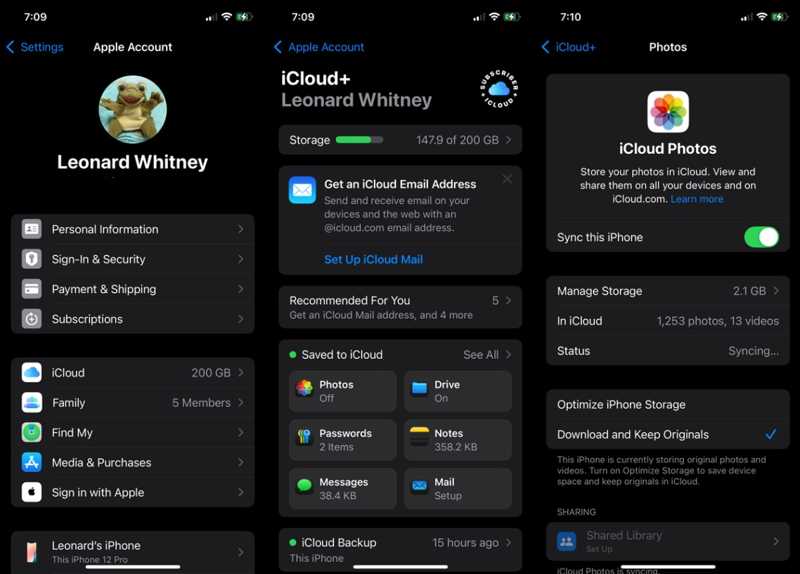
Passo 1. Abra o Configurações app no seu iPhone.
Passo 2. Toque no seu perfil e vá para iCloud aba.
Passo 3. Escolha Fotos e alternar entre Sincronize este iPhone.
Passo 4. Se você deseja excluir as fotos de backup do iPhone, selecione Otimizar o armazenamento do iPhone. Caso contrário, selecione Faça o download e mantenha originais.
Nota: Assim que seu iPhone se conectar à internet, suas fotos irão para o iCloud.
Parte 3: Como fazer backup de fotos do iPhone no iTunes/Finder
Outra maneira de fazer backup de fotos do iPhone para Mac ou PC é através do iTunes ou do Finder. Este método não requer conexão com a internet, mas tem desvantagens, como a necessidade de fazer backup de todo o iPhone. Além disso, restaurar o backup de fotos substituirá os dados atuais do seu dispositivo.
Passo 1. Conecte seu iPhone ao computador com um cabo compatível.
Passo 2. Abra a versão mais recente do iTunes no Windows e no macOS Mojave ou anterior. No macOS Catalina ou posterior, execute o app Finder.
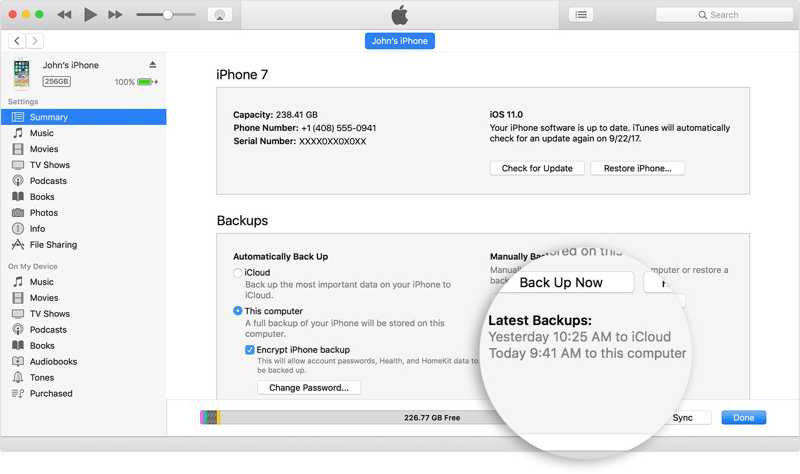
Passo 3. No iTunes, clique em Telefone botão no canto superior esquerdo e vá para o Resumo aba.
No Finder, clique no nome do seu dispositivo na barra lateral e vá para Geral.
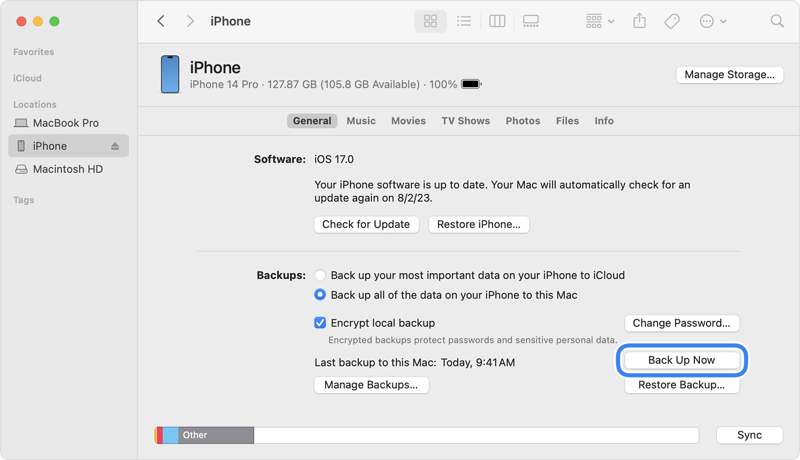
Passo 4. Sob o Seção de backups, selecione Este computador or Faça backup de todos os dados do seu iPhone para este Mac.
Passo 5. Finalmente, clique no botão Fazer backup agora botão para iniciar o backup de fotos do iPhone para PC ou Mac.
Nota: Se você deseja proteger o backup de fotos do seu iPhone com uma senha, verifique o Criptografar backup local caixa. Em seguida, defina seu Senha de backup do iTunes.
Parte 4: Como fazer backup de fotos do iPhone via Fotos
O aplicativo Fotos integrado está disponível se você quiser apenas fazer backup de fotos de um iPhone para um PC ou Mac. Aliás, o aplicativo Fotos no Windows 11/10 e macOS 10.10.3 ou superior permite importar fotos do seu iPhone de forma independente.
Como fazer backup de fotos do iPhone para o Fotos no Mac
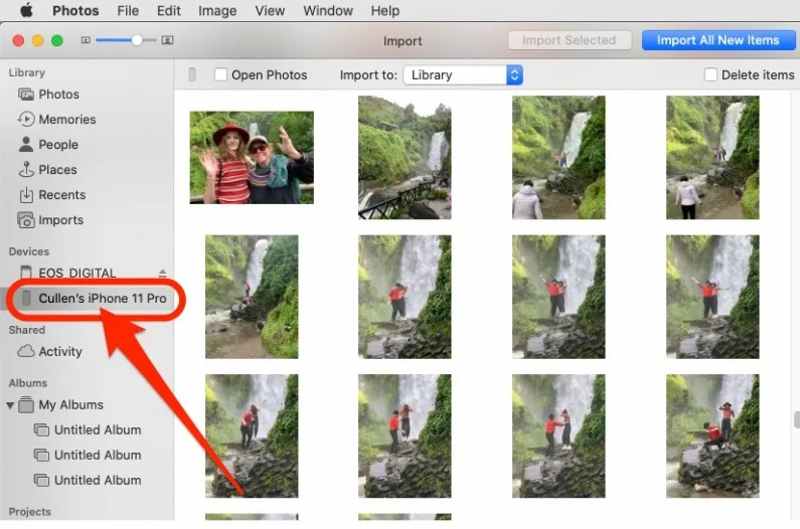
Passo 1. Conecte seu iPhone ao Mac com um cabo USB e desbloqueie seu dispositivo.
Passo 2. Execute o aplicativo Fotos na pasta Aplicativos ou na barra do Dock.
Passo 3. Clique no nome do seu iPhone em Dispositivos/Instrumentos seção na barra lateral.
Passo 4. Selecione as fotos que deseja fazer backup e clique no Importar [número] selecionado botão na parte superior.
Nota: Se você quiser fazer backup de todas as fotos do iPhone no Mac, clique em Importar todos os novos itens em vez disso. Por padrão, as fotos do seu iPhone irão para a Biblioteca, mas você pode alterá-las no Importar para opção.
Como fazer backup de fotos do iPhone para o Fotos no PC
Passo 1. Conecte seu iPhone ao PC com um cabo USB e desbloqueie seu iPhone.
Passo 2. Vou ao Início botão no seu PC e clique Fotos para abrir o aplicativo.
Passo 3. Clique na Importar botão na faixa superior e selecione apple iPhone.
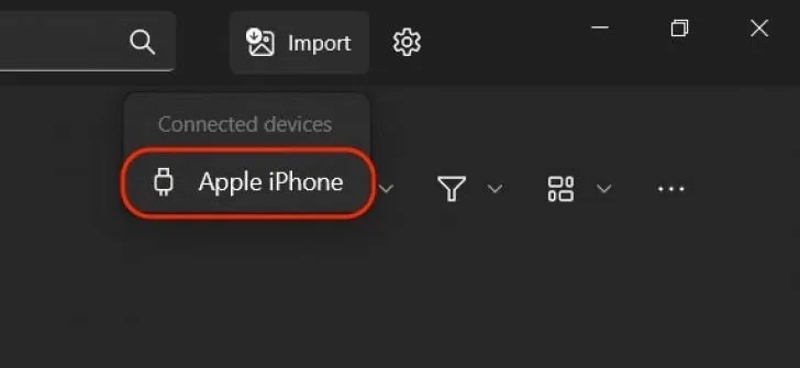
Passo 4. Decidir fazer backup Selecione um novo or Selecionar todos.
Passo 5. Clique na Adicionar [número] itens para fazer backup de suas fotos no seu PC.
Dicas: Se você quiser salvar fotos de forma independente, clique no Criar pasta botão.
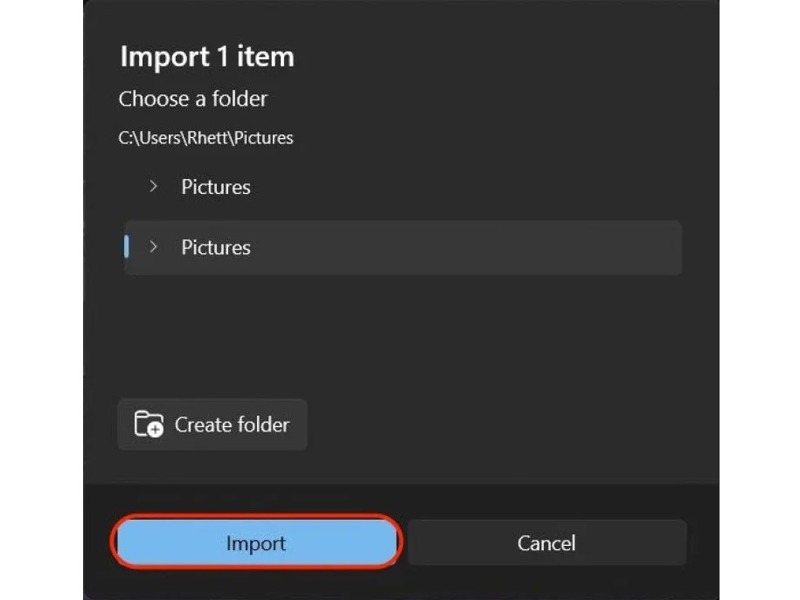
Passo 6. Selecione a pasta de destino e clique no Importar botão.
Conclusão
Agora, você deve entender como faça backup das fotos do seu iPhone para armazenamento em nuvem, PC e Mac. Você pode escolher um método apropriado e seguir nossos passos para salvar as fotos do seu iPhone. O Apeaksoft iOS Data Backup & Restore é a melhor opção para usuários comuns de iPhone. Se tiver outras dúvidas sobre este tópico, sinta-se à vontade para deixar uma mensagem abaixo desta publicação.
Artigos Relacionados
Este guia ilustra quatro maneiras eficazes de ajudar você a fazer backup de contatos do seu iPhone no iCloud, Gmail e seu computador.
Como o iOS nunca armazena mensagens de voz permanentemente, você deve aprender como fazer backup das mensagens de voz do seu iPhone no iCloud ou no seu computador.
Aqui estão os 6 melhores softwares de extração de backup para usuários de iPhone e Android para extrair dados de arquivos de backup locais rapidamente.
Qual é o melhor software de backup do iPhone para fazer backup dos dados do iPhone? Esta página lista os 10 principais softwares de backup do iPhone (gratuitos e pagos) para usuários de Windows e Mac.

